Wix パートナー:クライアント請求で提案書を作成・管理する
読了時間:5分
カスタマイズされた提案書を作成・管理し、既存および潜在的な顧客に送信しましょう。テンプレートから好きなものを選択し、数分で提案書を作成し、クライアントと共有することができます。クライアントが提案内容を承諾すると、請求書に変換してオンラインで支払いを受けることができます。
始める前に:
パートナーアカウントを決済方法に接続してオンラインで支払いを受け付けましょう。毎月自動的に更新されるサービスを提供する場合は、定期払いに対応した決済代行サービスを接続していることを確認してください。
この記事では、下記の項目について説明します:
提案書を作成する
いくつかのテンプレートから選択してカスタマイズし、提案書を作成します。その後、確認と承認を得るためにクライアントに送信します。クライアントが提案内容を受け入れると、新しい請求書が作成され、クライアントはオンラインでサービスの料金を支払うことができます。
提案書を作成する方法:
- Wix アカウントの上部にある「パートナーダッシュボード」をクリックします。
- 左側の「クライアント請求」タブをクリックします。
- 左側の「提案書」タブをクリックします。
- 「+新規提案書を作成」をクリックします。
注意:まだ提案書を作成していない場合は、このステップをスキップしてください。 - 該当するテンプレートにマウスオーバーし、「編集する」をクリックします。
ヒント:編集する前に「プレビュー」をクリックしてテンプレートを表示します。 - 以下の詳細を入力します:
- 提案書名:提案書の名前を入力します。
- 有効期限:提案書の有効期限を設定します。
- クライアント名:フィールドをクリックし、この請求書を送信するクライアントを選択します。
注意:「+顧客を追加」をクリックして新しい連絡先を連絡先リストに追加し、この提案書を送信します。 - クライアントのビジネス名:クライアントのビジネス名を入力します。
- 「提案書を作成」をクリックします。
- 提案書をカスタマイズする:
- パーツを追加する:左側の「追加」をクリックし、パーツを選択して提案書に追加します。
ヒント:パーツを追加したら、パーツを選択して書式設定オプションを表示するか、クリック&ドラッグして提案書内で上下に移動させます。 - スタイルをカスタマイズする:左側の「スタイル」をクリックして、デザインのスタイルと背景を編集します。
- テキストを編集する:「テキスト」をクリックしてフォントを変更します。該当するテキストをクリックし、上部のオプションを使用して、テキストの書式を変更できます。
- 価格を編集する:左側の「価格」をクリックして、関連するタブから価格を編集します:
- コンテンツ:該当するドロップダウンをクリックして、パッケージ、単独サービス、または提案書の通貨を編集します。
ヒント:1つのサービスをオプションで提供し、顧客が必要なサービスのみを選択できるようにすることができます。「その他のサービス」ドロップダウンをクリックし、該当するサービス横の「その他のアクション」アイコン をクリックして、「編集」を選択します。次に、「このサービスをオプションにする」
をクリックして、「編集」を選択します。次に、「このサービスをオプションにする」 を有効にします。
を有効にします。 - スタイル:該当するドロップダウンをクリックして、タイトルと詳細、パッケージオプション、価格、枠線のデザインを編集します。
- コンテンツ:該当するドロップダウンをクリックして、パッケージ、単独サービス、または提案書の通貨を編集します。
- パーツを追加する:左側の「追加」をクリックし、パーツを選択して提案書に追加します。
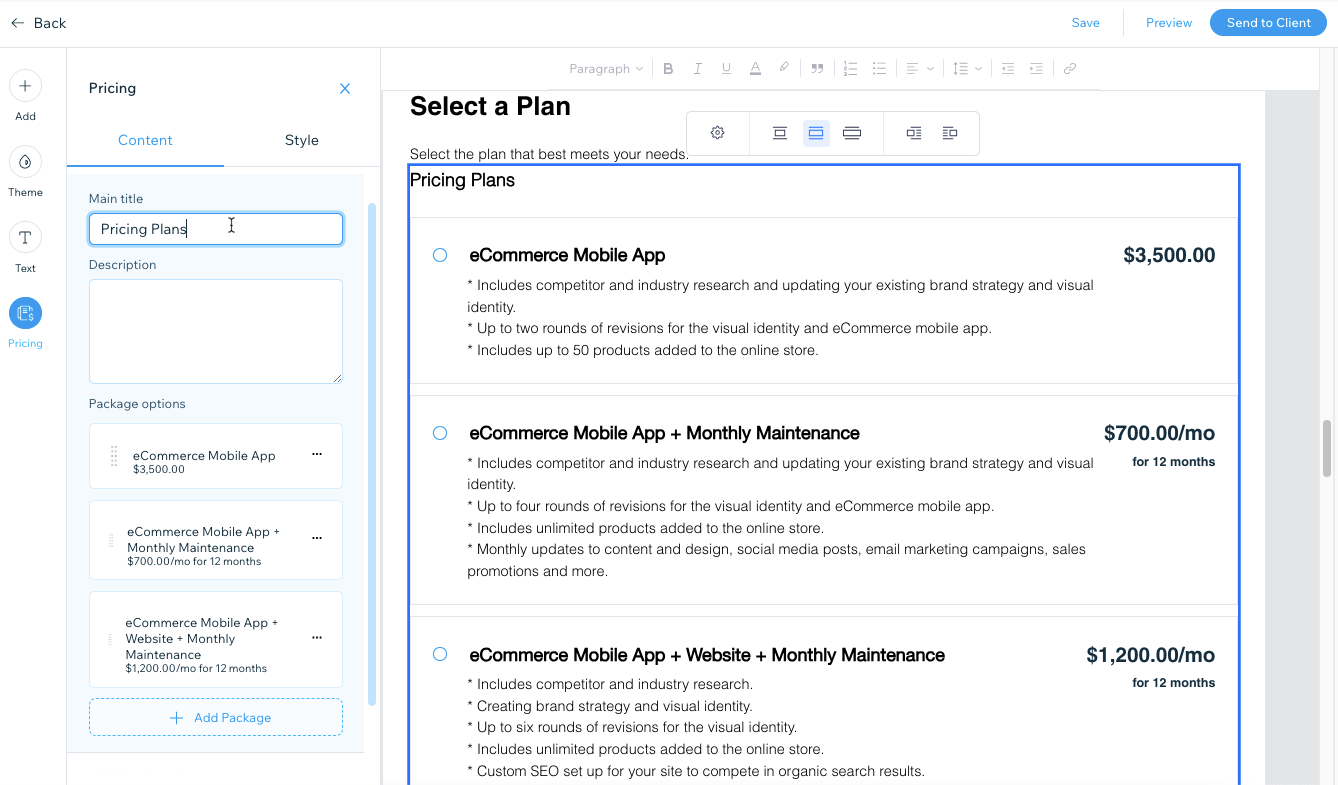
- 上部の「送信」をクリックして、企画書をクライアントに送信します。
注意:あるいは、「保存」をクリックして後で使用するために保存するか、「プレビュー」をクリックして表示を確認します。 - 受信者のメールアドレスを確認し、メッセージの詳細を編集します:
- 件名を入力: メッセージの件名を編集します。
- メッセージを入力:メッセージの内容を編集します。
- この提案書の有効期限:提案書の署名期日を編集します。
- 「提案書を送信」をクリックします。
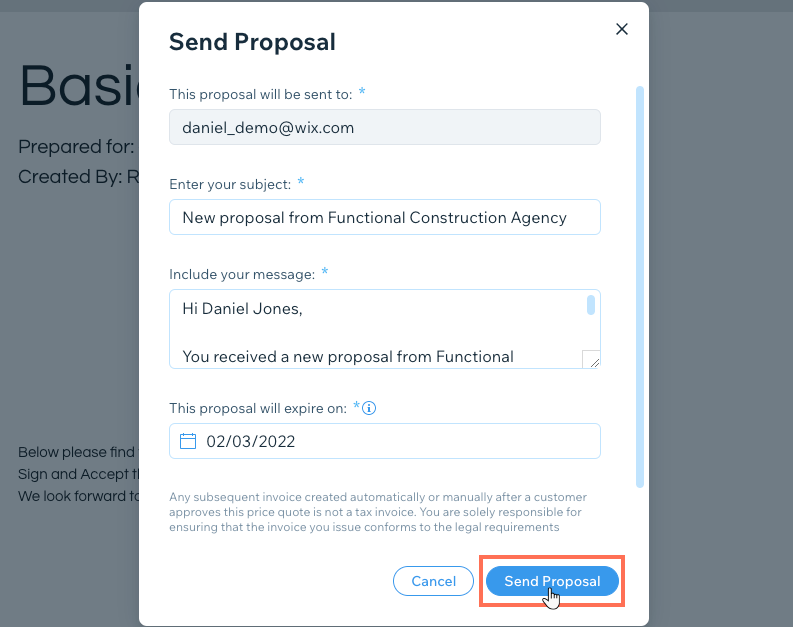
次のステップ:
クライアントが提案書を受け取ると、内容を確認し、価格プラン(含めた場合)を選択することができます。オプションサービスを追加した場合は、必要なサービスを選択することもできます。
クライアントが提案書を承諾すると、電子署名が行われ、新しい請求書が作成されます。クライアントは、請求書が添付された新しいメールを受信し、そこでサービスの料金を支払うことができます。請求書を表示するにはクライアント請求書タブにアクセスしてください。
重要:
電子署名が法的に認められるには、その国の法律や規制によって異なる追加要件が必要となる場合があります。現地の法律に従って、適用される要件を確認してください。
提案書を管理する
「提案書」タブでは、提案書の表示、編集、再送、その他のアクションを実行できます。
提案書を管理する方法:
- Wix アカウントの上部にある「パートナーダッシュボード」をクリックします。
- 左側の「クライアント請求」タブをクリックします。
- 左側の「提案書」タブをクリックします。
- 提案書の統計と詳細を表示します。
ヒント:「提案書」一覧で該当する見出しをクリックして、リストを並べ替えます。

- 該当する提案書横の「その他のアクション」アイコン
 をクリックして、以下を選択します:
をクリックして、以下を選択します:
- 編集:提案書に変更を加えます。
- 提案書を表示:提案書をプレビューモードで表示します。
- 送信 / 再送信:提案書をクライアントに送信します。
- 印刷:提案書のコピーを印刷します。
- PDF をダウンロード:提案書を PDF ファイルとしてダウンロードします。
- 複製:提案書のコピーを作成します。
- 概要を表示:クライアントが承諾したサービスの支払い概要を表示します。
- 請求書に変換:提案書を請求書に変換します。
- 削除:提案書のリストから提案書を完全に削除します。

お役に立ちましたか?
|